1秒钟能做什么?亿方云企业网盘教你这7个高效文档技巧
一秒钟也很长,长到可以连续眨眼5次。
职场如战场,一个优秀的职场人对于时间的掌控往往精确到“秒”,即便一秒钟也可以完成很多事。
以我们日常编辑的Word文档为例,很多人经常因为一些基础又琐碎的事忙得焦头烂额,一天下来什么事都没做成。
其实,很多看似复杂的操作只要“1秒”就能搞定。今天小编就以亿方云企业网盘的在线编辑功能为例,教你如何提升Word文档的编辑效率。
对于法务或者资深编辑来说,经常需要处理几十页甚至是几百页的超长文档。如果遇到紧急情况,就要暂时中断正在编辑的工作。
等到下次再打开的时候,别说找到上次最后停留的位置,看着屏幕上满满的字人都晕了。
而职场老手,碰到这种情况,一般都会使用「书签」。
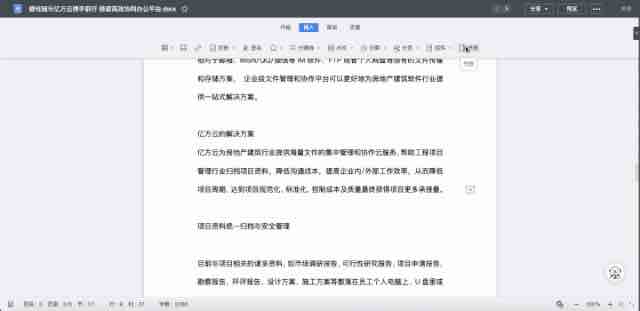
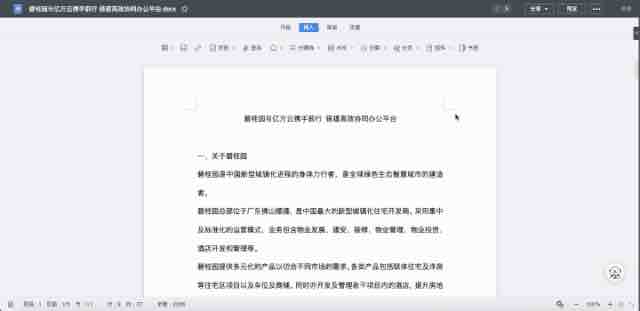
亿方云企业网盘:通过书签快速定位
「使用技巧」
在需要标记处点击鼠标右键,选择「插入书签」;
点击「确定」完成设置;
重新打开时,在菜单栏中找到「书签」,点击已设置书签的「定位」,即可马上到达相应位置。
「使用技巧」
选择段落,单击鼠标右键,选择「段落」;
在右侧的弹窗中选择「换行」,同时勾选「按中文习惯控制首尾字符」和「允许标点溢出边界」即可。
文档编辑时,除了保证内容准确,也要保证排版整齐美观。
【繁琐操作】选中需要设置的段落,然后依次点击菜单栏中的对齐按钮。
【高效操作】通过快捷键完成,例如:居中对齐(Ctrl+E)、分散对齐(Ctrl+Shift+J)、左对齐(Ctrl+L)……
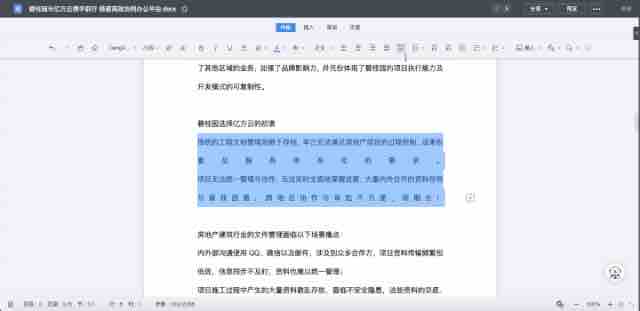
正式文档一般都有很多规范,比如行首不能出现标点符号。这个在Word里如何快速设置呢?
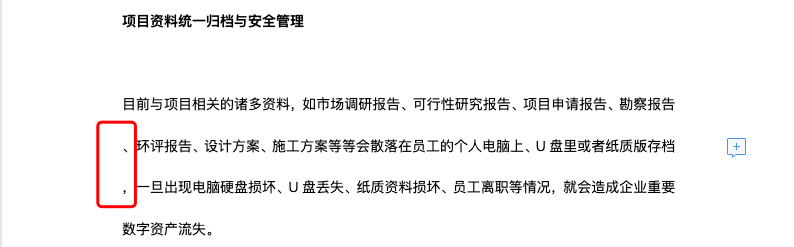
「使用技巧」
选择段落,单击鼠标右键,选择「段落」;
在右侧的弹窗中选择「换行」,同时勾选「按中文习惯控制首尾字符」和「允许标点溢出边界」即可。
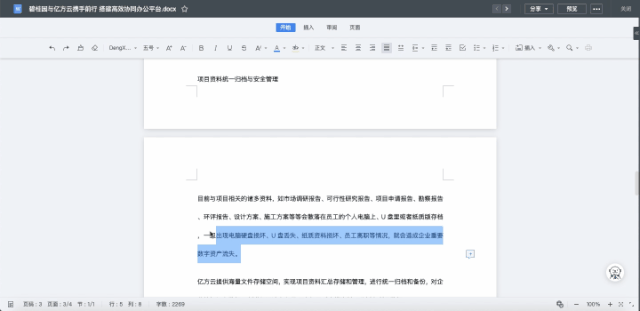
现在移动办公场景越来越多,很多时候我们可能不会随身携带鼠标。如果需要选择段落,仅通过笔记本的触摸板操作会有些不灵敏。
这个时候,我们其实可以通过Shift+ctrl+方向键(上下键),快速选择段落。
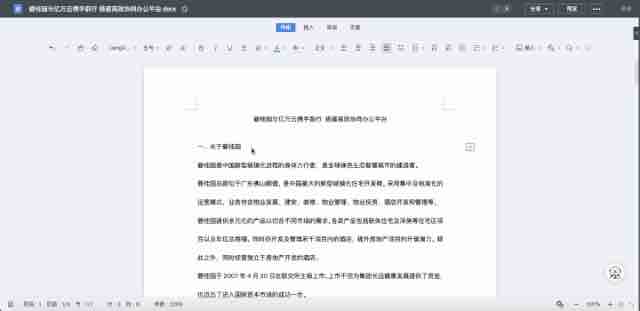
当你以为写完文档就是解放了,其实后面等着你的还有文档格式的优化调整。
首行缩进2字符、删除空行、删除首行空格……
是不是想想就头大了?这里传授大家一个办法,可以「一键」(划重点)优化文档排版。
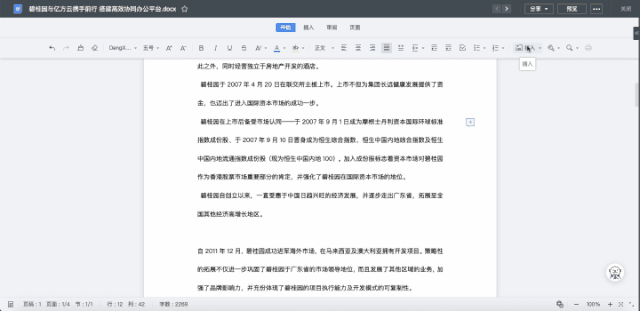
「使用技巧」
在菜单栏中依次点击「开始」-「文字工具」,选择「智能格式整理」,接下来就是见证奇迹的时刻。
注:「智能格式整理」会对全文进行“删除段首空格、删除空段、段落首行缩进2字符”等优化。
无论企业还是员工个人,对外分享文档时都需要注意版权保护。通常来说,最有效的办法就是给文档打「水印」。
亿方云企业网盘:开启文件夹水印预览
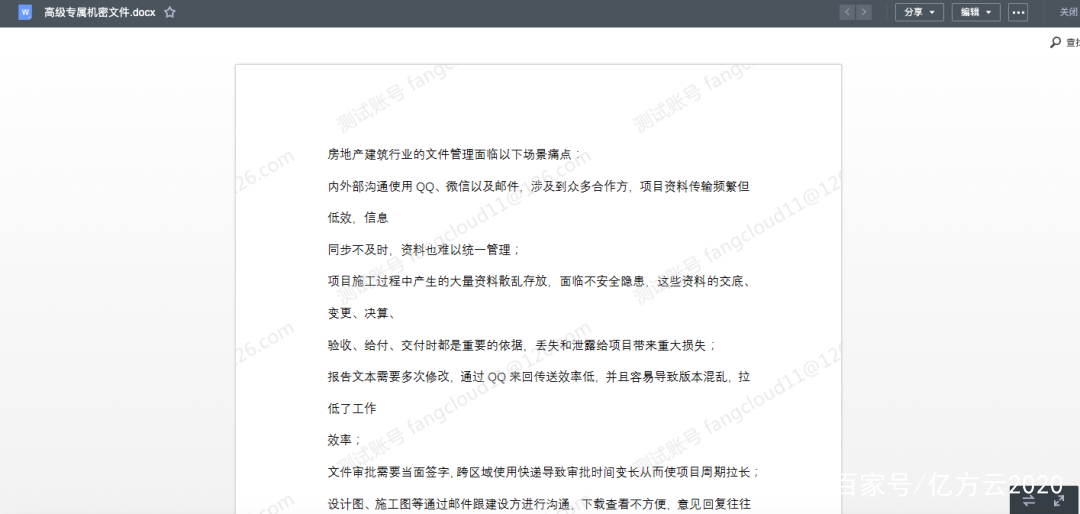
打水印后的文件夹
「使用技巧」
找到文件夹右侧的「更多」,点击「安全设置」
点击「开启水印预览」,开启后该文件夹下的文件在预览时就会显示水印。
假如某个文件需要领导签名确认,但领导因为出差短期内无法马上回公司。这个时候可以使用特殊且安全的方法。
亿方云在线编辑支持 的「Word 签名」可实现为电子文档进行签名。
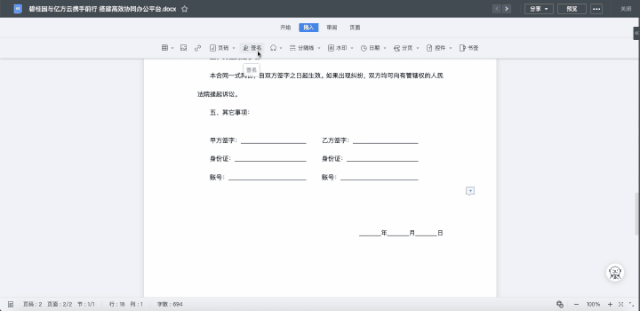
「使用技巧」
在菜单栏中依次点击「插入」-「签名」,在出现的弹窗中长按鼠标签名即可。
如果你担心电子签名的法律效力,其实我国《电子签名法》于 2005 年已开始生效实施。
在某些指定行业中,经安全认证后,可靠的电子签名与手写签名或盖章具有同等的法律效力。
以上就是关于高效处理文档的干货分享。
所以说,不要小看每“一秒钟”,时间不长但也能完成很多事情。#高效#
-
本文分类: 行业资讯
-
浏览次数: 2939 次浏览
-
发布日期: 2020-07-31 10:43:00

 400-993-9050
400-993-9050












 浙公网安备 33011002015048号
浙公网安备 33011002015048号 微信咨询
微信咨询
 电话咨询
电话咨询